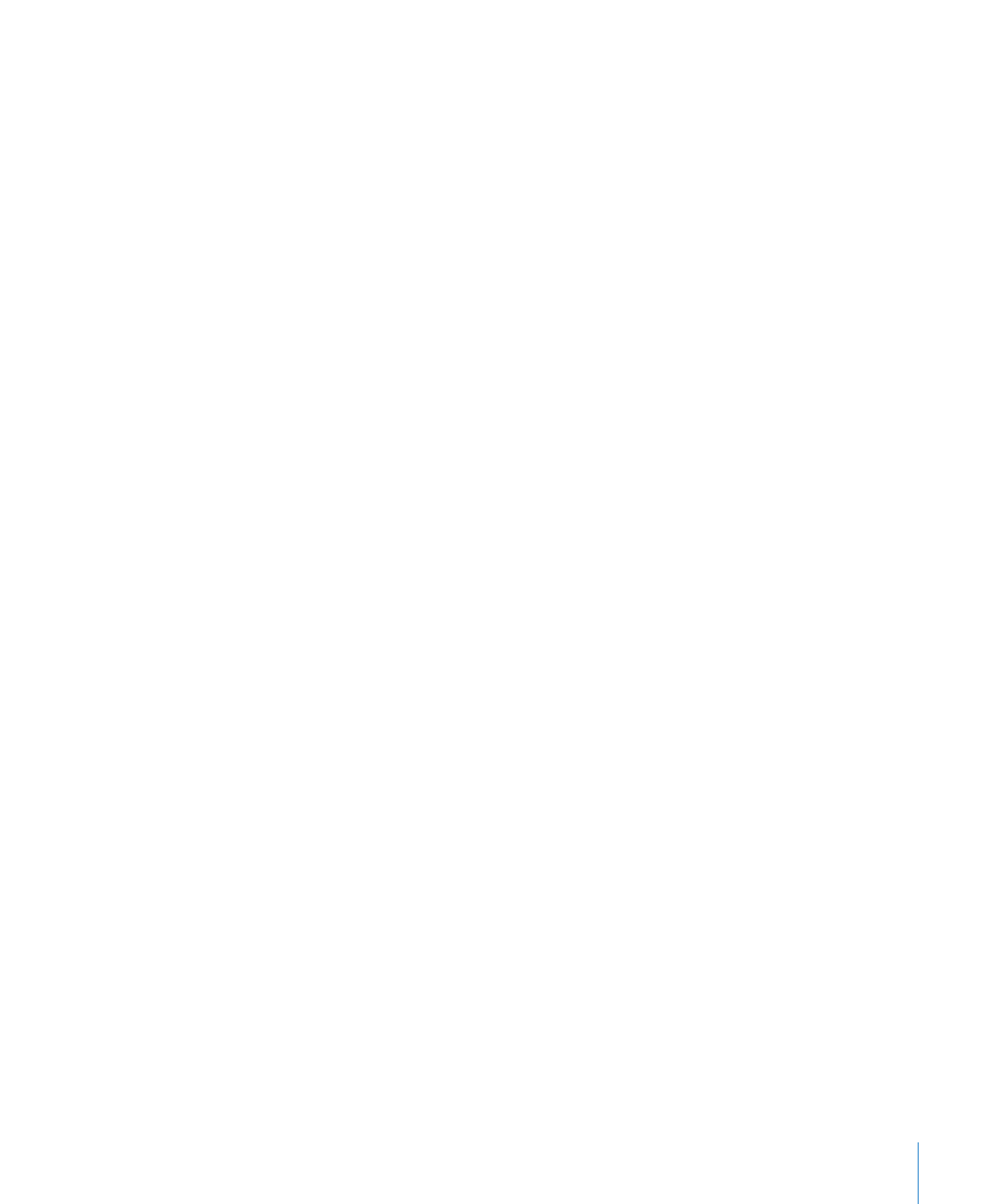
タスクテンプレートを作成する/使用する
各タスクの設定ダイアログで、同じ種類の将来のタスクで再利用するために、タスクの設定をテ
ンプレートに保存することができます。たとえば、「項目をコピー」タスクで常に特定のコピー
オプションを使用する場合、それらの設定をテンプレートとして保存し、新しく作成した「項目
をコピー」タスクにそれらの設定を適用できます。タスクテンプレートを保存した後は、
「テン
プレート」ポップアップメニューから保存した任意のテンプレートを選択できます。テンプレー
トを選択すると、保存したテンプレートに従って自動的にダイアログボックスが設定されます。
既存のテンプレートに似たタスクを実行したい場合、まず「テンプレート」ポップアップメニュー
からそのテンプレートを選択し、テンプレート適用後のタスク設定ダイアログをカスタマイズし
ます。たとえば、
「項目をコピー」タスクで常に同じオプションを使用したいが、適用先のコン
ピュータのグループは変更したい場合、対象コンピュータを選択せずにコピーオプションのダイ
アログを設定してから、
「テンプレート」ポップアップメニューを通じてダイアログを保存する
ことによってタスクテンプレートを作成します。以後、対象コンピュータを選択して「項目をコ
ピー」タスクを新規作成するたびに、
「テンプレート」ポップアップメニューから選択すること
によって保存した設定を適用し、後で独自の設定を追加することができます。
テンプレートは既存のテンプレートを基にして、または完全に新規のテンプレートとして必要な
数だけ作成できます。保存したテンプレートをタスクのデフォルトテンプレートにすることがで
きます。以後、タスクの新規インスタンスはすべて、そのデフォルトテンプレートの設定で開か
れます。
「テンプレート」ポップアップリストからタスクテンプレートのリストを編集したり、テ
ンプレートを取り除いたり、テンプレートをタスクのデフォルトにすることもできます。「
UNIX
コマンドの送信」タスク用の内蔵テンプレートが最初から用意されていますが、それらのテンプ
レートを取り除くことはできません。詳しくは
155
ページの「
「
UNIX
コマンドを送信」のテンプ
レート」を参照してください。
参考:テンプレートはそのタスクの種類専用として保存されます。たとえば、
「項目をコピー」用
に保存したテンプレートは、「コンピュータの名称を変更」タスクには使用できません。
タスクテンプレートを作成するには:
1
タスク設定ウインドウを開きます。
保存した既存のタスクまたは新しく作成したタスクを使用できます。
2
必要に応じてタスクを設定します。
3
「テンプレート」ポップアップメニューをクリックし、
「テンプレートとして保存」を選択します。
4
テンプレートに名前を付けて「
OK
」をクリックします。
タスクテンプレートを適用するには:
1
タスク設定ウインドウを開きます。
保存した既存のタスクまたは新しく作成したタスクを使用できます。
2
「テンプレート」ポップアップメニューをクリックして、目的のテンプレートを選択します。
テンプレートの設定がダイアログウインドウに適用されます。
3
必要に応じて、タスクをさらにカスタマイズします。
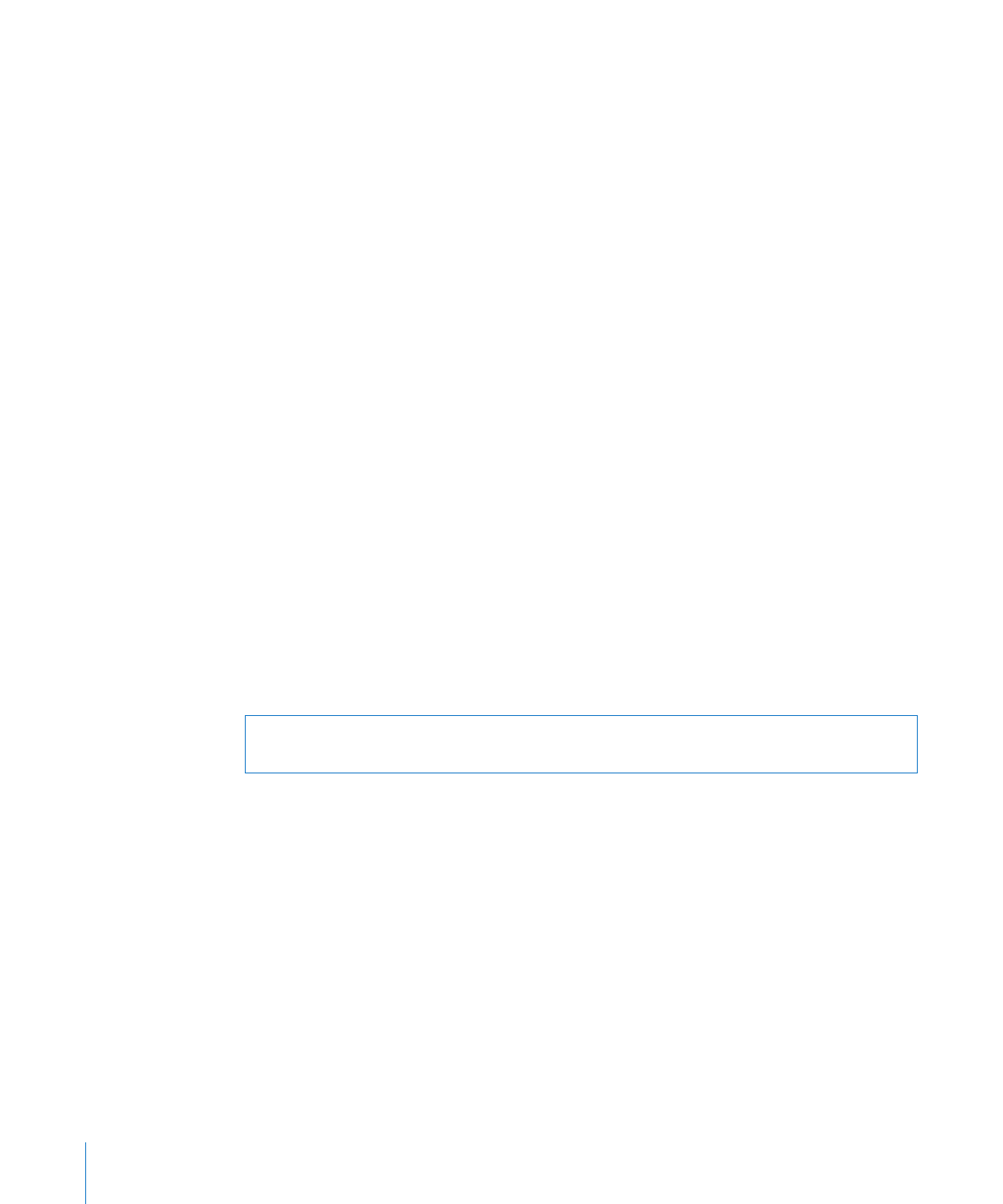
110
第
8
章
クライアントコンピュータを管理する